本文提供如何在 Visual Studio Code (VSCode) 中停用 Copilot 的步驟。 Copilot 是一款由人工智慧驅動的工具,可以幫助開發人員編寫程式碼,但有些用戶可能更願意停用它。本文介紹了暫時和永久停用

如何在 VSCode 中停用 Copilot?
要在 VSCode 中停用 Copilot,請依照下列步驟操作:
- 開啟 VSCode。
- 點選側邊欄中的「擴充」圖示。
- 在擴充功能清單中找到 Copilot 並點擊它。
- 點選「停用」按鈕。
在 VSCode 中停用 Copilot 的步驟是什麼?
在 VSCode 中停用 Copilot 的步驟是:
- 開啟 VSCode。
- 點選側邊欄中的「擴充」圖示。
- 在擴充功能清單中找到 Copilot 並點擊它。
- 點選「停用」按鈕。
如何在 VSCode 中暫時或永久停用 Copilot?
要暫時停用 Copilot,請按 Ctrl + \ (Windows/Linux) 或Cmd + \ (macOS)。這將會開啟或關閉 Copilot。
要永久停用 Copilot,請依照下列步驟操作:
- 開啟 VSCode。
- 點擊「擴充功能」圖示
- 在擴充功能清單中找到 Copilot 並點擊它。
- 點選「停用」按鈕。
以上是如何禁用vscode副駕駛的詳細內容。更多資訊請關注PHP中文網其他相關文章!
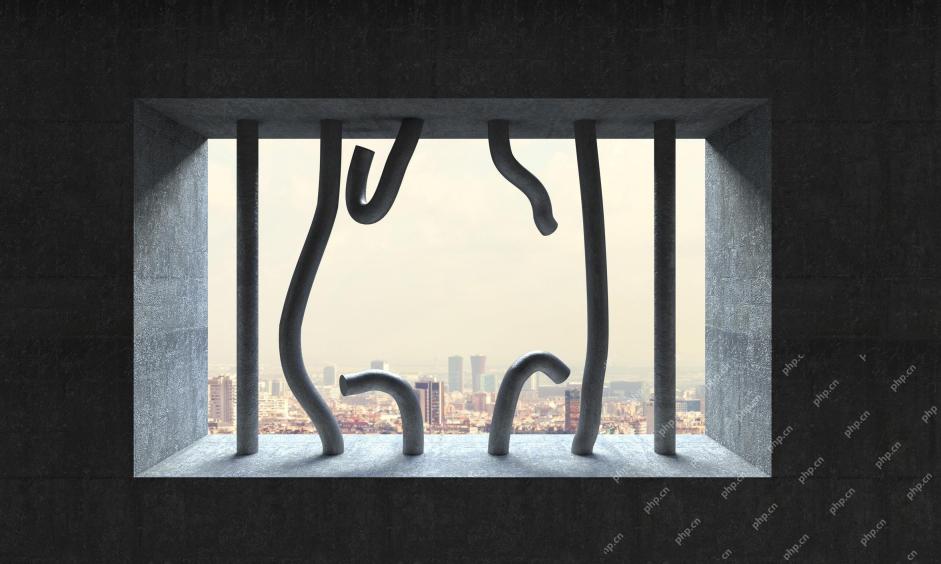 一個提示可以繞過每個主要LLM的保障措施Apr 25, 2025 am 11:16 AM
一個提示可以繞過每個主要LLM的保障措施Apr 25, 2025 am 11:16 AM隱藏者的開創性研究暴露了領先的大語言模型(LLM)的關鍵脆弱性。 他們的發現揭示了一種普遍的旁路技術,稱為“政策木偶”,能夠規避幾乎所有主要LLMS
 5個錯誤,大多數企業今年將犯有可持續性Apr 25, 2025 am 11:15 AM
5個錯誤,大多數企業今年將犯有可持續性Apr 25, 2025 am 11:15 AM對環境責任和減少廢物的推動正在從根本上改變企業的運作方式。 這種轉變會影響產品開發,製造過程,客戶關係,合作夥伴選擇以及採用新的
 H20芯片禁令震撼中國人工智能公司,但長期以來一直在為影響Apr 25, 2025 am 11:12 AM
H20芯片禁令震撼中國人工智能公司,但長期以來一直在為影響Apr 25, 2025 am 11:12 AM最近對先進AI硬件的限制突出了AI優勢的地緣政治競爭不斷升級,從而揭示了中國對外國半導體技術的依賴。 2024年,中國進口了價值3850億美元的半導體
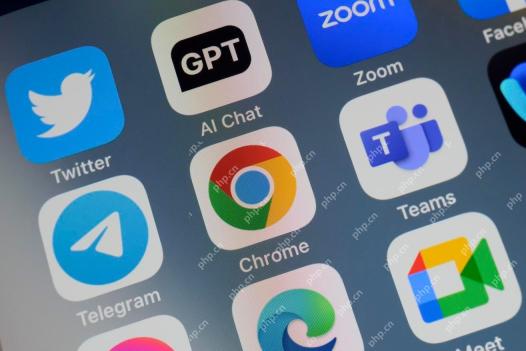 如果Openai購買Chrome,AI可能會統治瀏覽器戰爭Apr 25, 2025 am 11:11 AM
如果Openai購買Chrome,AI可能會統治瀏覽器戰爭Apr 25, 2025 am 11:11 AM從Google的Chrome剝奪了潛在的剝離,引發了科技行業中的激烈辯論。 OpenAI收購領先的瀏覽器,擁有65%的全球市場份額的前景提出了有關TH的未來的重大疑問
 AI如何解決零售媒體的痛苦Apr 25, 2025 am 11:10 AM
AI如何解決零售媒體的痛苦Apr 25, 2025 am 11:10 AM儘管總體廣告增長超過了零售媒體的增長,但仍在放緩。 這個成熟階段提出了挑戰,包括生態系統破碎,成本上升,測量問題和整合複雜性。 但是,人工智能
 'AI是我們,比我們更多'Apr 25, 2025 am 11:09 AM
'AI是我們,比我們更多'Apr 25, 2025 am 11:09 AM在一系列閃爍和惰性屏幕中,一個古老的無線電裂縫帶有靜態的裂紋。這堆易於破壞穩定的電子產品構成了“電子廢物之地”的核心,這是沉浸式展覽中的六個裝置之一,&qu&qu
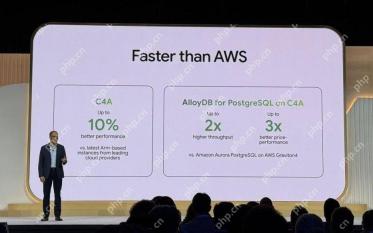 Google Cloud在下一個2025年對基礎架構變得更加認真Apr 25, 2025 am 11:08 AM
Google Cloud在下一個2025年對基礎架構變得更加認真Apr 25, 2025 am 11:08 AMGoogle Cloud的下一個2025:關注基礎架構,連通性和AI Google Cloud的下一個2025會議展示了許多進步,太多了,無法在此處詳細介紹。 有關特定公告的深入分析,請參閱我的文章
 IR的秘密支持者透露,Arcana的550萬美元的AI電影管道說話,Arcana的AI Meme,Ai Meme的550萬美元。Apr 25, 2025 am 11:07 AM
IR的秘密支持者透露,Arcana的550萬美元的AI電影管道說話,Arcana的AI Meme,Ai Meme的550萬美元。Apr 25, 2025 am 11:07 AM本週在AI和XR中:一波AI驅動的創造力正在通過從音樂發電到電影製作的媒體和娛樂中席捲。 讓我們潛入頭條新聞。 AI生成的內容的增長影響:技術顧問Shelly Palme


熱AI工具

Undresser.AI Undress
人工智慧驅動的應用程序,用於創建逼真的裸體照片

AI Clothes Remover
用於從照片中去除衣服的線上人工智慧工具。

Undress AI Tool
免費脫衣圖片

Clothoff.io
AI脫衣器

Video Face Swap
使用我們完全免費的人工智慧換臉工具,輕鬆在任何影片中換臉!

熱門文章

熱工具

Safe Exam Browser
Safe Exam Browser是一個安全的瀏覽器環境,安全地進行線上考試。該軟體將任何電腦變成一個安全的工作站。它控制對任何實用工具的訪問,並防止學生使用未經授權的資源。

PhpStorm Mac 版本
最新(2018.2.1 )專業的PHP整合開發工具

MinGW - Minimalist GNU for Windows
這個專案正在遷移到osdn.net/projects/mingw的過程中,你可以繼續在那裡關注我們。 MinGW:GNU編譯器集合(GCC)的本機Windows移植版本,可自由分發的導入函式庫和用於建置本機Windows應用程式的頭檔;包括對MSVC執行時間的擴展,以支援C99功能。 MinGW的所有軟體都可以在64位元Windows平台上運作。

MantisBT
Mantis是一個易於部署的基於Web的缺陷追蹤工具,用於幫助產品缺陷追蹤。它需要PHP、MySQL和一個Web伺服器。請查看我們的演示和託管服務。

VSCode Windows 64位元 下載
微軟推出的免費、功能強大的一款IDE編輯器






